xmind思维导图工具是平时大家都需要使用到一款编辑软件,该思维编辑软件是一款资源丰富,可以使用多种样式思维导图模板进行编辑的工具,并且我们还可以将在该编辑工具中编辑的思维导图内容进行分享操作,你可以分享到邮箱中,也可以分享到投稿等页面中,操作的方法是很简单,只需要在文件功能下将分享功能点击打开就可以进行分享操作了,下方是关于如何使用xmind分享文件到邮箱的具体操作方法,如果你需要的情况下可以看看方法教程,希望小编的方法教程对大家有所帮助。
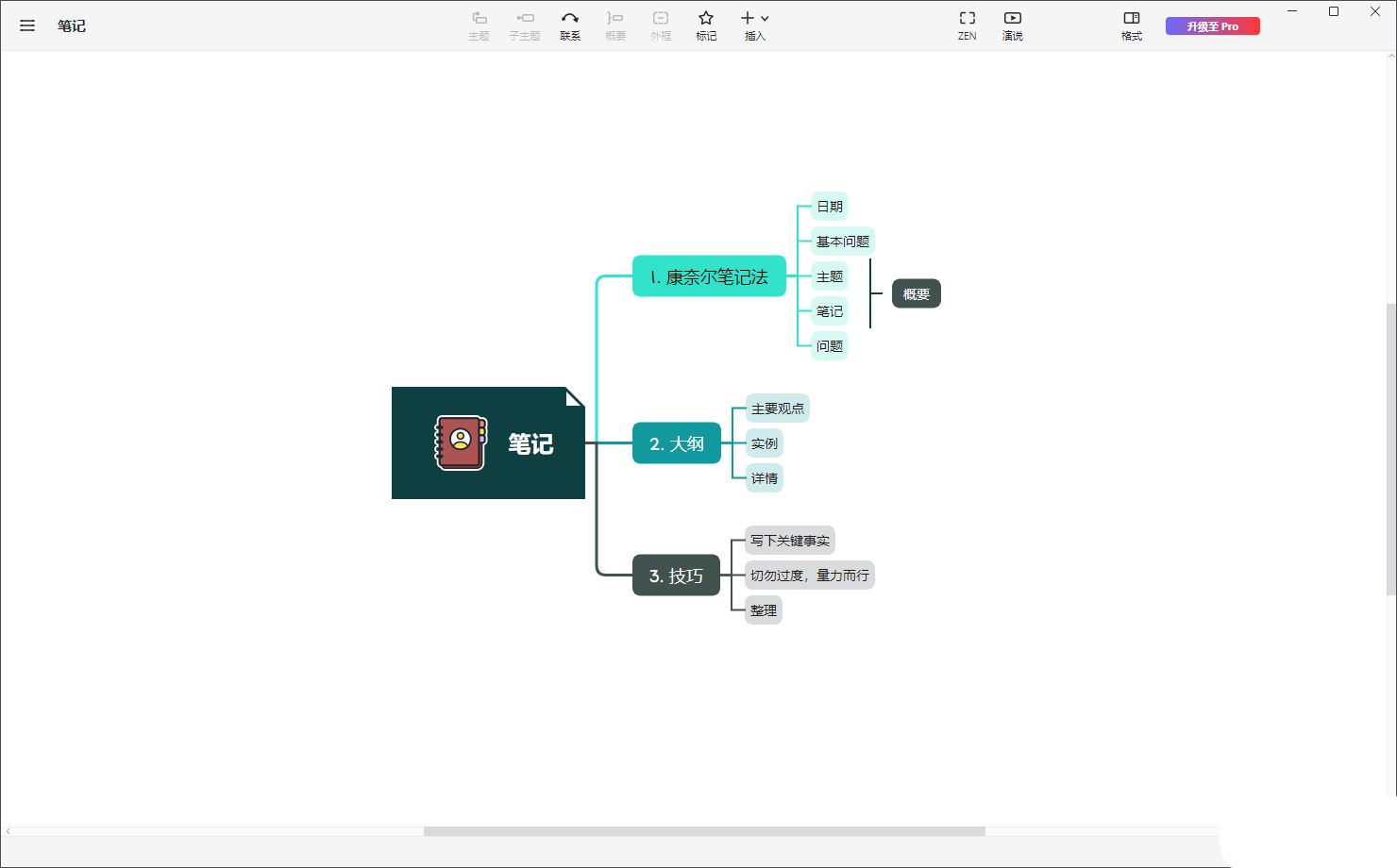
方法步骤
1.手下,我们需要点击打开xmind,然后将我们需要的一个模板点击进入。
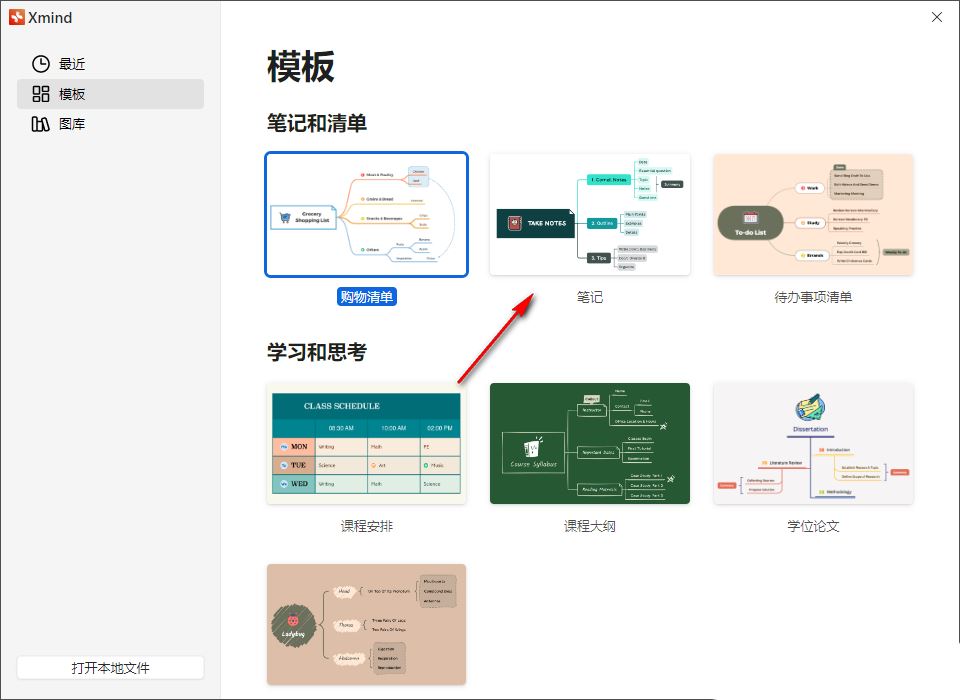
2.在创建思维导图的页面中,我们可以进行内容的编辑,然后你可以点击页面上方的【主题】或者是【子主题】进行主题框的添加。
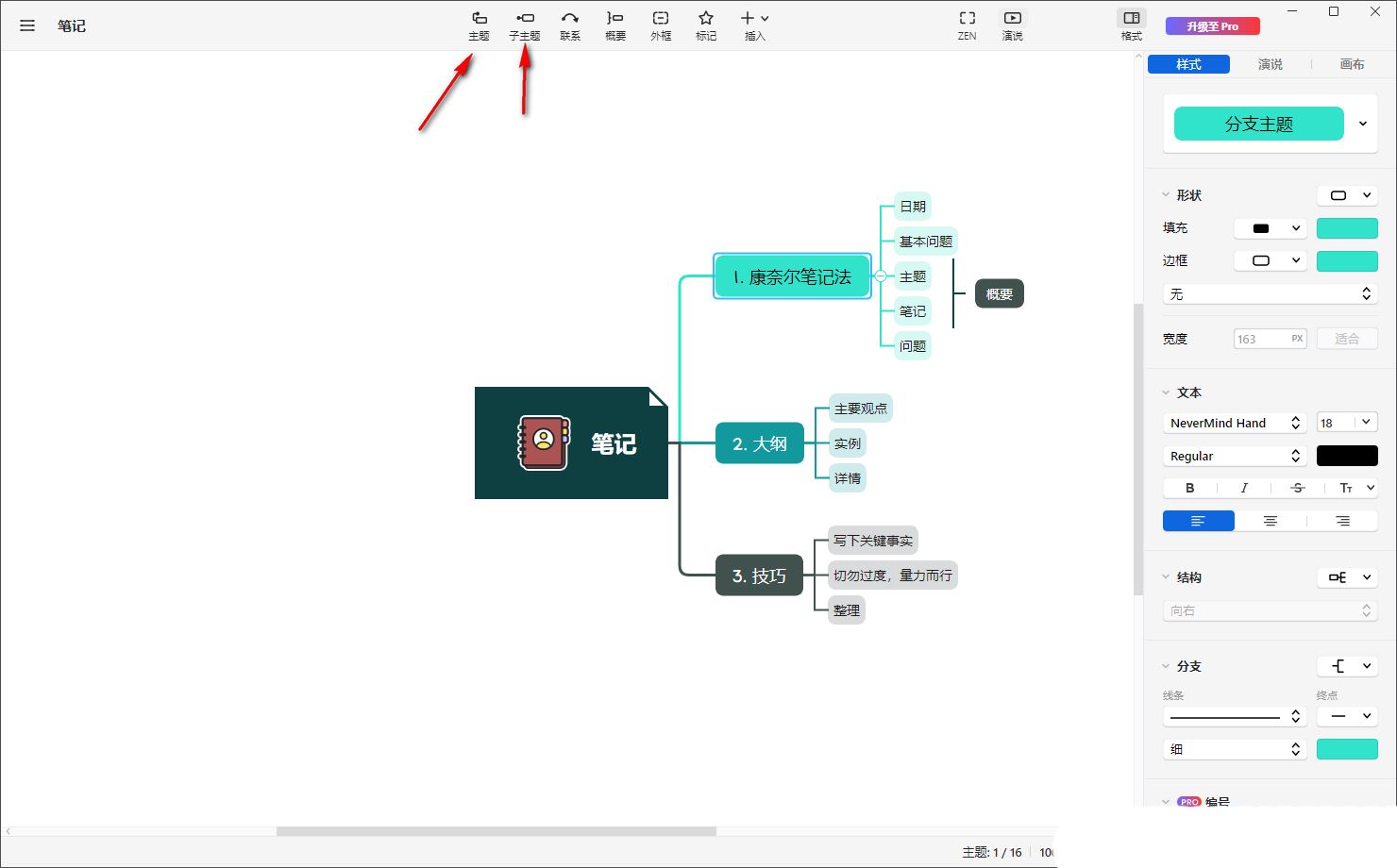
3.这时候,我们就可以将鼠标移动到左侧上方的位置将【笔记】按钮点击打开。
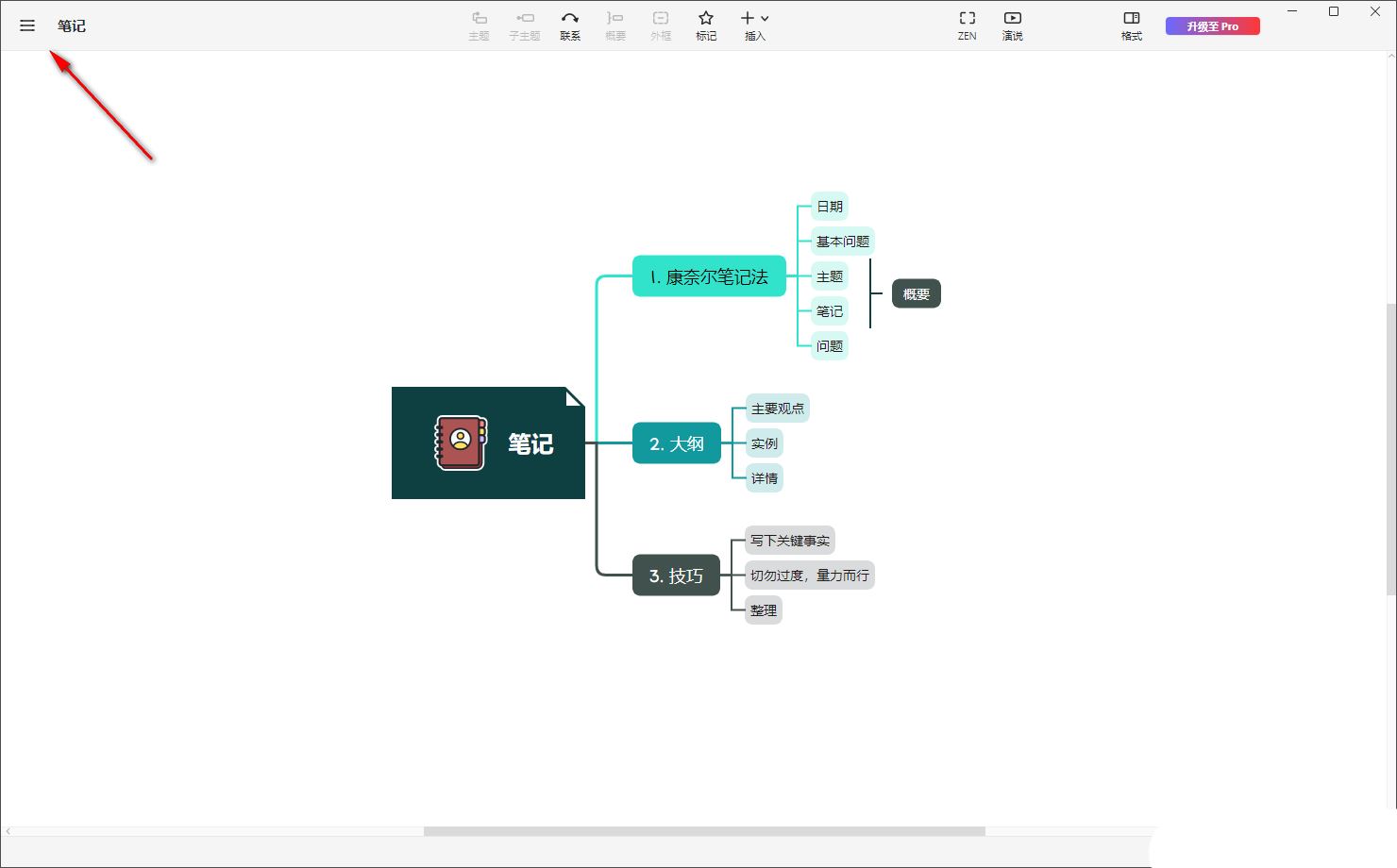
4.随后即可在下方的位置弹出一个下拉选项,我们将其中的【文件】选项进行点击打开。
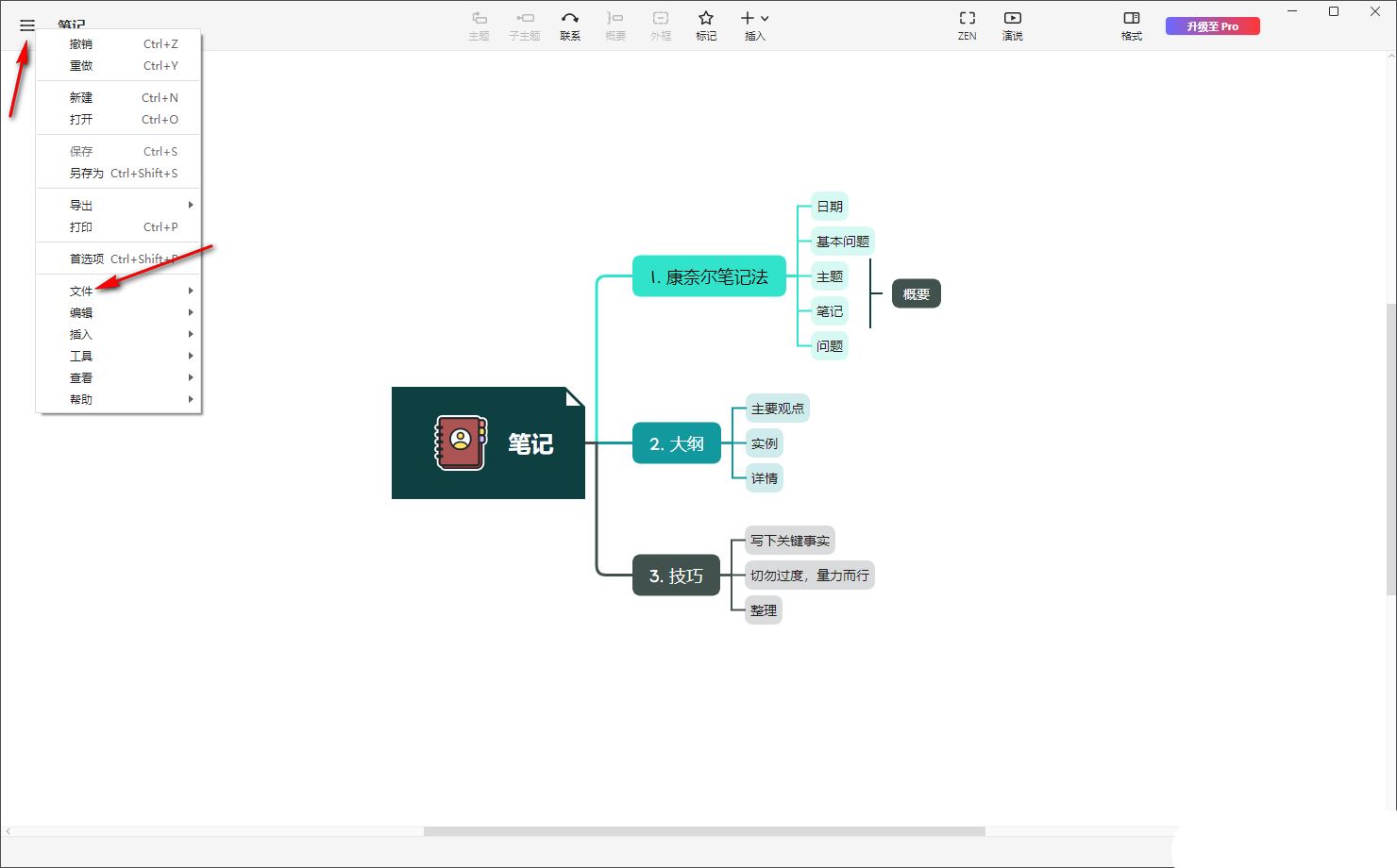
5.这时即可弹出复选项,我们将其中的【分享】选项点击一下,然后在旁边出现的选项中,可以根据自己的需求来选择分享的对象,比如我们选择email。
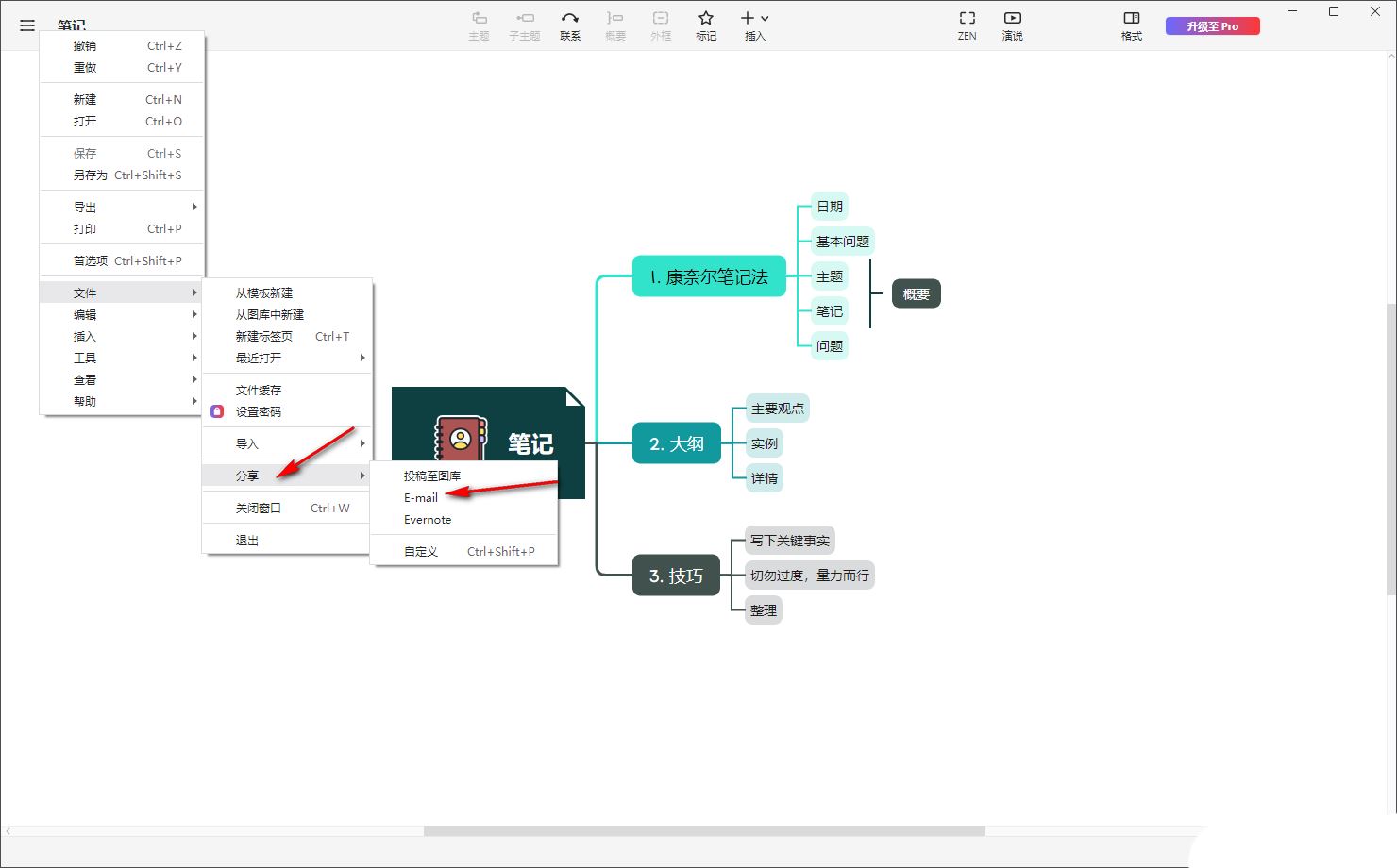
6.那么在页面上弹出的窗口中,选择自己需要打开的邮箱工具进行分享操作即可。
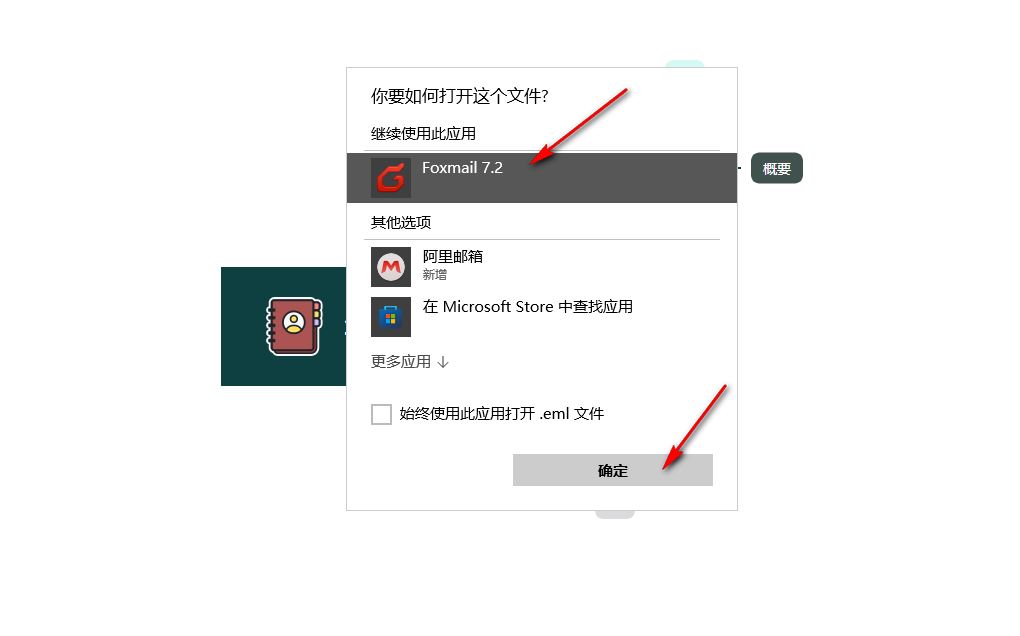
以上就是关于如何使用xmind分享文件到邮箱的具体操作方法,希望大家喜欢,请继续关注代码网。

发表评论